eve官方版是帮助用户创建精美的矢量图形和插图的矢量图形编辑器。eve官方版提供了一系列强大的矢量编辑工具包括绘制、描边、填充、变换等功能。您可以创建各种形状,调整其大小、颜色和样式,以及应用渐变和纹理等效果。eve矢量图形编辑器正式版支持图层管理,使用户可以轻松地组织和管理您的图形元素并且可以创建、重命名、合并和调整图层的顺序,以便更好地控制图形的层次结构。

eve软件特色
矢量图形的微型编辑器
处理矢量图形通常会看到RAM和CPU被吸进一个只有最坚强的人才能走出的空洞。
但是想象一下,如果你可以用一个只有74KB大小的程序来处理矢量图形。这正是EVE允许你做的,让那些即使在最慢的电脑上也能进入矢量图形世界的人。EVE基本上是一个绘制矢量图的通用应用程序,但它非常小,你可以通过电子邮件发送程序本身或将其附加到笔驱动器上与其他人共享,从而非常简单地共享它们。
没有安装要求,这意味着RAM和CPU的占用对于一个程序的能力来说是非常小的。然而,与此同时,它并不是一个非常复杂的矢量编辑程序。与重型程序相比,它有许多限制,尽管对于那些只寻求基本矢量图形创作的人来说,它已经足够了。
EVE对于一个矢量图形程序来说是非常轻便和实用的,但是它仍然需要一些时间来掌握,因为它的说明和常见问题非常广泛。
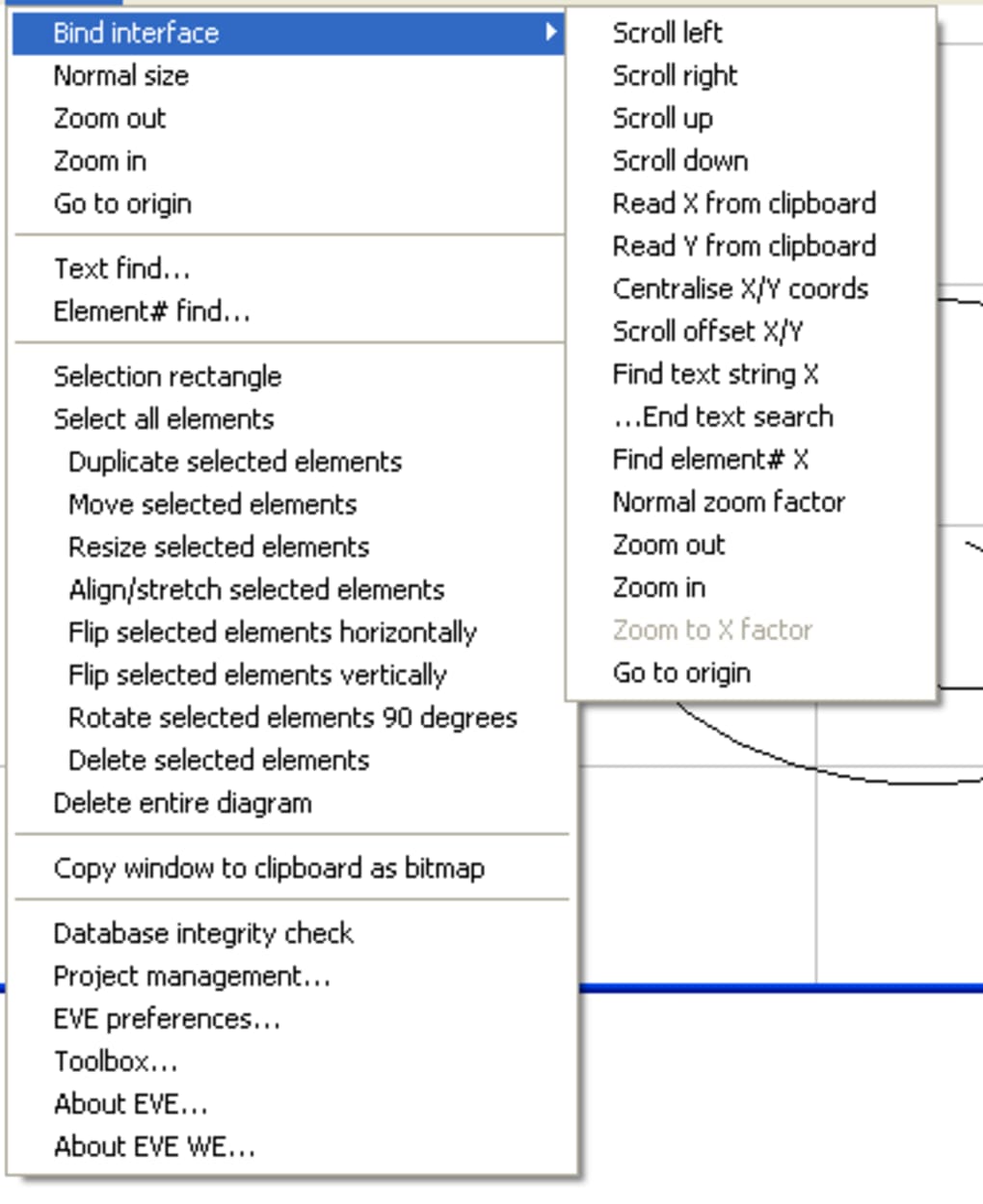
eve软件功能
包含预先制作的元素,以便快速添加到您的图表中。形状包括椭圆、部分椭圆、矩形、圆角矩形、多边形、折线、粘性线(贝塞尔曲线,分段,直线)、非粘性直线和标签。
还提供了其他元素,包括图片图标、页面网格、动画激活器、链接激活器、输入/输出元素、连接器、辅助存储和几个处理元素。
右键单击当前窗口将显示一个方便的上下文菜单,其中列出了要快速添加到图表中的所有元素。
具有文本查找和元素查找功能,可快速定位任何文本或元素。
便捷选择功能,可快速单独选择和操作元素。
工具箱允许您自定义EVE的界面,并根据您的需要修改库工具。
“首选项”对话框允许您将几个设置更改为EVE,如首选文本编辑器、字符集、网络浏览器、图像编辑器、显示选项、打印选项、鼠标选项等。
导入和导出功能
导入模板功能允许您打开任何EVE文件,并将所有设置应用于当前打开的文件。
“导入图表”功能允许您将另一个EVE图表与当前打开的图表合并。一旦导入图表,您就有机会操作所选的元素。
导入图片功能会将任何支持的图像导入到当前打开的文件中。支持的图像是BMP、GIF和JPG图形文件。
您可以将文件导出为嵌入对象,也可以选择要导出的特定元素,而不是整个图表。
eve软件优势
不需要安装。只需双击“eve.exe”并打开演示图。如果需要,在桌面上创建快捷方式。
要卸载,只需删除文件。EVE不会以任何方式对您的操作系统或电脑进行任何更改。
提示:
当你第一次启动EVE时,她看起来真的很普通,因为没有花哨的图标,没有工具箱,屏幕上什么也没有。然而,让她试试吧,因为外表很容易骗人。EVE的功能超出了预期,非常强大,易于使用,而且确实总共只有大约70K字节。
WINDOWS 95:
你需要有文件OLEPRO32.DLL,驻留在C:WINDOWSSYSTEM目录。如果没有,你可以从网上下载,或者从另一台电脑上下载。
默认的外部绘制应用程序设置为MSPAINT.EXE。这是微软的基本绘图应用程序,所有版本的视窗都有,但是Win95版本只编辑bmp文件。你需要一个可以处理BMP,GIF和JPG的绘画应用。转到菜单“控制/EVE首选项...”并选择一个更合适的绘画应用程序-不要忘记勾选复选框,这样新的设置将被保存到EVE。INI配置文件。
eve更新日志
1.优化内容
2.细节更出众,bug去无踪


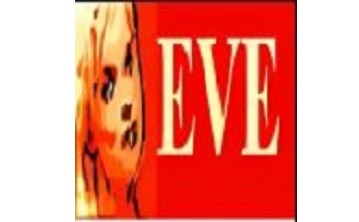

 Flash中心
Flash中心
 鲁大师
鲁大师
 抖音电脑版
抖音电脑版
 QQ浏览器
QQ浏览器
 百度一下
百度一下
 photoshop cs6
photoshop cs6
 驱动精灵
驱动精灵
 360浏览器
360浏览器


 金舟多聊
金舟多聊
 Google Chrome
Google Chrome
 风喵加速器
风喵加速器
 铃声多多
铃声多多
 网易UU网游加速器
网易UU网游加速器
 雷神加速器
雷神加速器
 爱奇艺影音
爱奇艺影音
 360免费wifi
360免费wifi
 360安全浏览器
360安全浏览器
 百度云盘
百度云盘
 Xmanager
Xmanager
 2345加速浏览器
2345加速浏览器
 极速浏览器
极速浏览器
 FinePrint(虚拟打印机)
FinePrint(虚拟打印机)
 360浏览器
360浏览器
 XShell2021
XShell2021
 360安全卫士国际版
360安全卫士国际版
 迅雷精简版
迅雷精简版





























